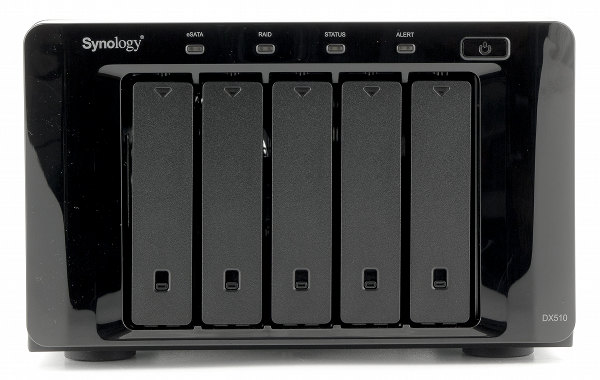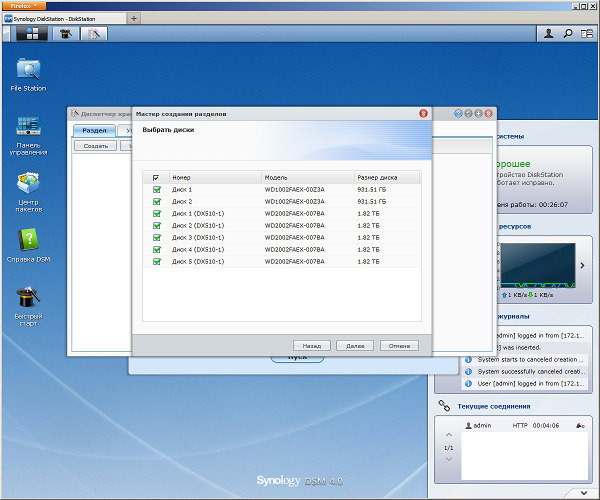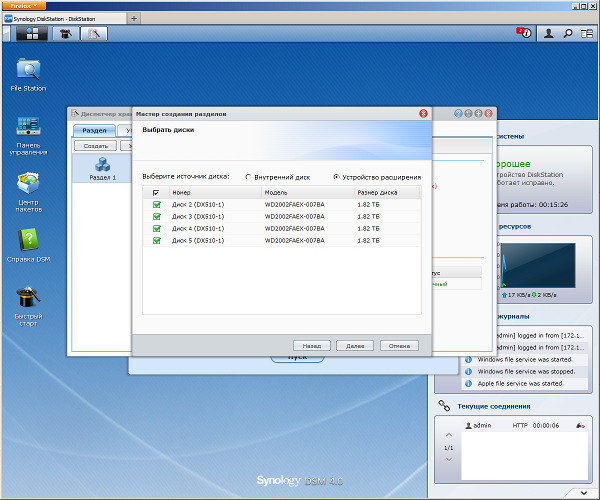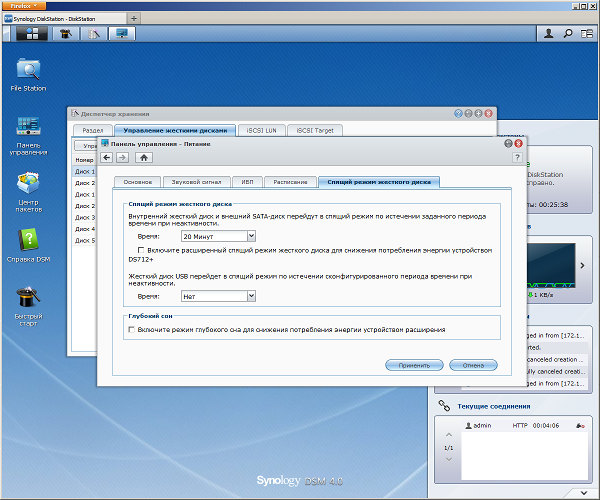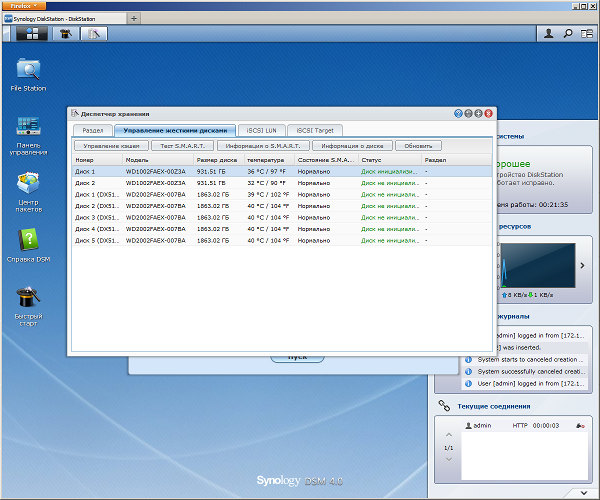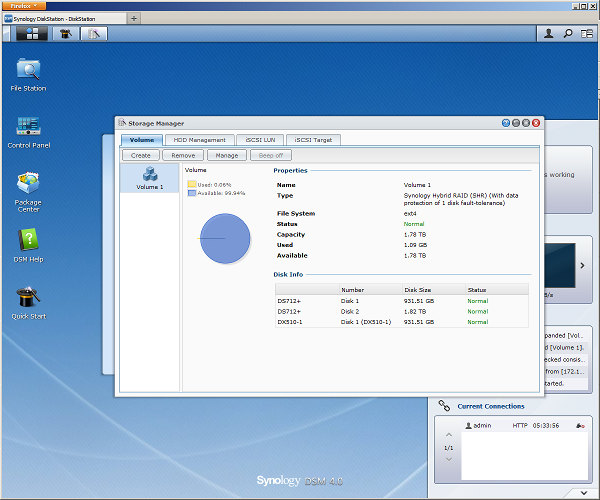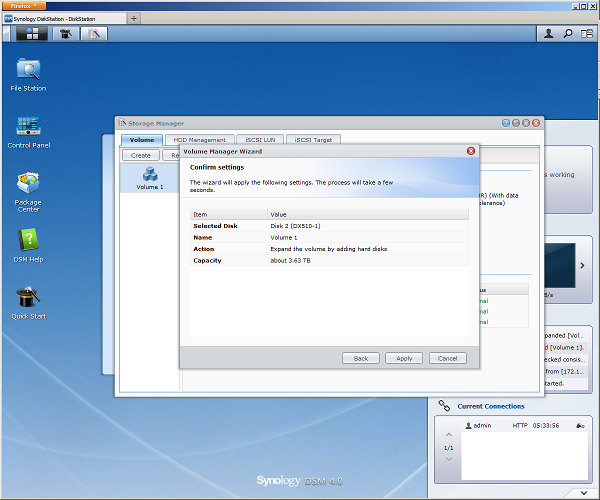Synology basic raid что это
Обзор NAS-хранилища Synology DiskStation DS220j
В последнее время облачные хранилища данных уже плотно вошли в обиход, а для кого-то стали и насущной необходимостью. Недостатки сторонних сервисов при этом очевидны: постоянная абонентская плата за большие объёмы и посредственная приватность. Чтобы избежать этого, существуют личные сетевые NAS-хранилища, и Synology DiskStation DS220j представляет собой как раз такое устройство – домашнее «облако» для надёжного хранения данных и лёгкого доступа к ним из любой точки.
Спецификация
| Отсеки для дисков | 2x 3,5” SATA HDD, поддержка 2,5” SATA HDD/SSD через переходники |
| Максимальная ёмкость | 32 ТБ (2 x 16 ТБ) |
| Файловая система | |
| Внешние порты | 1 x GbE LAN (RJ-45) 2 x USB 3.0 |
| Процессор | Realtek RTD1296 (4 ядра, 64 бит, 1,4 ГГц) |
| Оперативная память | 512 МБ DDR4 |
| Операционная система | DSM |
| Поддерживаемый типы RAID | Synology Hybrid RAID, Basic, JBOD, RAID 0, RAID 1 |
| Максимальное число одновременных подключений | 100 |
| Габариты и вес | 165 x 100 x 225,5 мм, 0,88 кг |
Комплектация
DiskStation DS220j поставляется в комплекте со всем необходимым – есть кабель питания (2м) и патч-корд (1,5м) для подключения к RJ-45. Само собой, прилагается комплект крепежа для накопителей и подробная пошаговая инструкция по установке на русском, так что никаких проблем у рядовых пользователей возникнуть не должно.
Внешний вид и конструкция
На лицевой панели находится кнопка включения и 4 индикатора – HDD stanby для каждого накопителя, индикатор подключения к сети LAN и индикатор питания устройства.
Снизу есть также крупная решётка ля забора воздуха в корпус, а также крупные резиновые ножки, надёжно фиксирующие и гасящие вибрации от HDD.
На задней стенке размещён вентилятор 90 мм, в нижней части панель разъёмов. Доступно два USB 3.0 и порт 1 GbE RJ-45, а также замок Kensington и кнопка сброса настроек, утопленная в панель.
На задней панели так же расположены два винта, выкрутив которые, можно открыть корпус.
Установка накопителей
Чтобы отрыть корпус DiskStation DS220j, достаточно после откручивания винтов сдвинуть его правую часть в сторону лицевой панели.
Основной каркас хранилища выполнен штамповкой из листовой стали и расположен вертикально, накопители также крепятся к нему в вертикальном положении относительно поверхности стола.
Внутреннее пространство DS220j рассчитано на два накопителя формата 3,5”. Подключение дисков 2,5” также возможно, но для этого потребуются специальные адаптеры (которые также продаются Synology). Жаль, что такие крепления не включены в комплект.
Для HDD предусмотрены крепления, оборудованные резиновыми уплотнителями, которые поглощают вибрации накопителей.
Для тестирования DS220j будем использовать два накопителя WD Red [30EFRX] объёмом по 3 ТБ каждый. Эти диски предназначены как раз для работы в NAS хранилищах и специально оптимизированы: они тихие, достаточно производительные и имеют большой ресурс.
Расстояние между дисками – порядка 1 см. Каждый винчестер крепится к направляющим четырьмя винтами. Для надёжности предусмотрено даже модульное дополнительное крепление, которое, можно и не ставить – диски и так хорошо закреплены.
Конфигурация
На плате распаян чип оперативной памяти DDR4 объёмом 512 Мб. Охлаждение и системной платы, и накопителя доверено 92-мм вентилятору FD129225LL-N производства YEN SUN Technology, подключенному по 3-pin коннектору. Скоростью вентилятора можно управлять, настраивая режимы в операционной системе DSM.
Подключение и операционная система DSM
Первое подключение NAS DS220j не представляет никакой сложности – достаточно подключить питание, а патч-корд – в роутер, после чего перейти в браузере по адресу fynd.synology.com и выполнить пошагово подключение и первичную настройку встроенной операционной системы Disk Manager Station (DSM).
После этого становится доступен весь возможный функционал хранилища. Для наглядности можно сравнить DSM с платформой Android – есть большое количество приложений, которые бесплатны и представляют собой основной функционал системы. Всё взаимодействие далее происходит через браузер и интуитивно понятно. Для страховки всегда доступна «Справка DSM», всегда подсказывающая, что делать.
Копирование, загрузка, перемещение файлов и установка приложений происходит максимально привычно и просто. Стартовый экран DSM – рабочий стол, на который можно также вывести виджеты, информирующие о системных событиях или состоянии NAS-хранилища.
Одно из основных предназначений DS220j – доступ к хранящимся файлам с разных устройств и из любой точки мира. Для работы этой службы нужно только настроить функцию QuickConnect, а именно в меню панели приложений заполнить данные, включив перед этим в настройках DDNS Support.
После этого становится возможен доступ к файлам с любого устройства по одному лишь заданному вами идентификатору и паролю. Можно создать ссылку на файл с настройками прав доступа – например, если хотите поделиться с друзьями совместными фото в исходном качестве. Через любой мессенджер или социальную сеть такого сделать не удастся – автоматически «порежется» качество.
Приложения и возможности
Основной и наиболее интересный для рядового пользователя функционал у NAS DS220j представлен через приложения. Большинство представлено также мобильными приложениями как в Play Market, так и в AppStore. Приложений доступно достаточно, чтобы охватить все сценарии применения – управление видеонаблюдением, создание бэкапов, синхронизация данных. Например, для DSM создано отдельное приложение TeamViewer.
Дома NAS DS220j чаще всего будет использоваться, как облако для доступа к личным фильмам, сериалам и музыке. С организацией доступа с домашних устройств поможет утилита «Сервер Мультимедиа». Вся техника с поддержкой DLNA/UPnP будет видеть файлы в облаке: будь то консоль, компьютер, смартфон или smart-TV.
Для музыки есть отдельное приложение – Audio Station: она позволит упорядочить аудио-файлы по коллекциям, умеет создавать плейлисты и содержит встроенный эквалайзер. А главное – с её помощью получится транслировать музыку в lossless качестве без потерь. Есть аналогичное приложение для плеера Apple – iTunes Server, причём как для первого, так и для второго доступны мобильные приложения.
Похожее решение есть и для библиотеки фото – PhotoStation. С его помощью можно перемещать фотографии на диск удалённо, а также объединять в альбомы и при необходимости предоставлять доступ к отдельным фото по ссылке.
А приложение Moments пошло чуть дальше – в нём есть функция бэкапа фото со смартфона. Достаточно настроить мобильное приложение, и свежий кадры буду сохраняться сразу на облако, разгрузив тем самым память смартфона (что для многих будет очень и очень актуально).
Неплохо было бы иметь собственную коллекцию кино в хорошем качестве, и возможность удалённо её просматривать с любого устройства? Пожалуйста, приложение Video Station это может. Дополнительно – распознаёт хранящиеся фильмы и загружает информацию о них из сети, а также способно записывать ТВ-передачи, чтобы вы их не пропустили. Для трансляции фильмов напрямую с NAS на устройства DLNA понадобится только установить Пакет Сервер Мультимедиа.
Есть отдельное приложение для скачивания торрентов, аналог uTorrent – Download Station. Так что, коллекцию можно создать прямо на NAS-хранилище.
За файловую систему отвечает утилита Drive, выполняющая роль местного проводника – удобный доступ к файлам, настройка синхронизации папок и назначение прав. Можно организовать мультимедиа хранилище для дома или небольшого офиса.
Также, кроме функций мультимедиа, NAS DS220j сможет обеспечить вам безопасность – продумана функция резервного копирования важных данных, может быть настроен автоматический режим. Ценные файлы можно заливать на локальные диски, или синхронизировать ещё и со сторонними облачными хранилищами, уменьшая таким образом риски.
Подобный функционал пригодится и обладателям Mac – возможно настроить бэкапы с помощью Time Machine. Учитывая обычный недостаток места у Mac, можно разгрузить его и хранить данные в сетевой папке.
Скорость доступа и энергопотребление
Скорость работы сетевого хранилища зависит в первую очередь от установленных в него накопителей. В нашем случае установлены WD Red [30EFRX] по 3 ТБ каждый. Параметры накопителей будут важны для правильной оценки результатов тестирования.
Для определения скорости работы Synology DiskStation DS220j хранилище было подключено напрямую к ПК, для тестов использовалась программа CrystalDiskMark.
По результатам тестов видно, что при последовательном копировании массива в 100 МБ максимальная скорость записи практически упирается в ограничение порта 1 GbE и заодно близка к предельной скорости работы накопителя. А при операциях случайно записи и чтения средние скорости предсказуемо для HDD малы, и уменьшаются с ростом объёма тестового файла.
При этом скорости последовательных чтения/записи держатся примерно на одном уровне, так что чип Realtek RTD1296 с 515 МБ оперативной памяти вполне соответствует необходимому уровню производительности для домашнего NAS-хранилища.
Энергопотребление DiskStation DS220j ожидаемо низкое – при включении и загрузке DSM максимальные пиковые значения не превысили 30 Вт, в рабочем режиме система потребляет 15-20 Вт, в состоянии сна и вовсе 2 Вт, что сравнимо со светодиодом.
Заключение
Synology DiskStation DS220j – достаточно недорогое и производительное NAS-решение для домашнего использования. 4-ядерного процессора и 512 МБ оперативной памяти достаточно для мультимедиа-функционала и библиотеки небольшого объёма. Конечно, не помешало бы увеличить объём память до 1 Гб – DSM бы работала несколько шустрее при загрузке или сложных операциях, но этот недостаток не столь существенен.
Основные плюсы – простота в настройке и встроенная операционная система DSM с интуитивно понятным управлением, и целым набором бесплатных приложений, которых со временем становится только больше. Приятно радует и мультиплатформенность софта – неважно, Mac у вас или PC, Android или iOS.
DiskStation DS220j работает тихо, надёжно, и занимает мало места – при этом обеспечивая широкий функционал во всех сферах мультимедиа и доступ к вашей библиотеки размером до 32 ТБ из любой точки мира и с любого устройства. В качестве придирки остаётся только посетовать на отсутствие в комплекте адаптеров для установки накопителей формата 2,5”.
RAID 1 в NAS Synology
— raid 1, отказ одного диска, процедура диагностики и горячей замены
— raid 1 из двух дисков разных производителей
— raid 1, отказ самого устройства, спасение данных с диска средствами ОС
Спрашивали? Отвечаем!
Итак, 2-х дисковые накопители все чаще востребованы в среде домашних пользователей и небольших компаний, где требуется небольшой объем хранения и обеспечение отказоустойчивости. В линейке продукции Synology представлено аж 7 (семь) 2-х дисковых NAS накопителей. Это модели: 






Диагностика и горячая замена
Для диагностики неисправностей жестких дисков в Synology применяется 2 процедуры: проверка поверхности диска, запускаемая при создании нового массива и в дальнейшем по расписанию (по желанию пользователя) и получение данных S.M.A.R.T. в реальном времени. Использование этих процедур позволяет отследить и вовремя предупредить выход из строя одновременно двух дисков.
Зачастую, при неправильном выборе жесткого диска происходит его вылет из системы. Причем состояние поверхности диска и его смарт остаются в порядке. Причина таких вылетов — задумчивость диска и его неотклик в течении 7 секунд (время ожидания контроллера). Поэтому лучше выбирать диски NAS или Enterprise серий.
Если по результатам диагностики Synology выдал предупреждение, что жесткий диск неисправен — его рекомендуется заменить. Для этого, в зависимости от модели устройства, придется выключить (DS213air, DS213j, DS214se) или просто, на «горячую» извлечь диск. После установки нового диска (а в модели DS214play для этого даже не нужно откручивать винты — салазки для дисков безвинтовые) нужно открыть веб интерфейс Synology, авторизоваться и открыть Диспетчер хранения. Здесь мы в первую очередь отключаем звуковой сигнал соответствующей кнопкой на панели задач, а затем кнопкой управление запускаем процедуру восстановления раздела.
В зависимости от размера диска она может длиться от нескольких часов до 1 дня.
RAID 1 из двух дисков разных производителей.
Здесь все просто: работаем по меньшему/медленному диску.
Поскольку RAID 1 подразумевает одновременную запись на оба диска, то при установке медленного и быстрого накопителя в один раздел быстрый будет постоянно дожидаться, пока допишет его медленный товарищ. Такие конфигурации жизнеспособны, но не рекомендуются для использования.
Отказ устройства Synology, восстановление данных с дисков.
Крайне маловероятно, но все же Synology может выйти из строя: неправильное выключение (по питанию), физическое воздействие или просто несчастный случай. В такой момент пользователю необходимо в первую очередь удостовериться, что с данными все в порядке. Итак, что же на дисках? Все предельно просто:
Раздел 1 — Сама ОС DSM, объединяется в RAID 1, независимо от количества отсеков в устройстве.
Раздел 2 — swap, свойственный всем linux-овым ОС
Раздел 3 — Пользовательские данные. Самый главный для Вас и для NAS раздел:)
При использовании RAID 1 на диске создается обычный ext4 раздел, куда попадают данные. Монтируется в системе он как /volume1
Подключив диск из Synology к ПК под Linux мы увидим все 3 раздела и сможем спокойно вытащить данные.
Если с Linuxом Вы не знакомы, то подключаем диск к ПК под Windows, качаем и запускаем UFS Explorer Professional Recovery и читаем свои данные (увы, писать данная программа на ext4 не умеет).
Так же свежее решение — возможность построения кластера High Availability из двух одинаковых устройств. Из двухдисковых это только DS713+.
По факту, при построении данного кластера мы получаем почти RAID 1 из двух устройств («почти» потому что время перехода от активного к пассивному составляет около 40 секунд). Подробнее читайте на сайте synology.com
Ну и напоследок: установив жесткие диски со своего старого Synology в новый вы сможете прочитать все данные, хранящиеся на этих дисках. В некоторых случаях потребуется произвести миграцию.
На сайте thg.ru публикуется цикл статей, рассказывающий о NAS Synology и их настройке. По ссылке — урок 4, Все об использовании RAID.
Надеюсь, все донес понятно и просто. Если возникнут вопросы — с радостью отвечу на них в комментариях или по телефонам службы поддержки Synology:
+7 (499) 704-4539 для Москвы
8 (804) 333-4601 для регионов России (звонок бесплатный)
Внешний модуль на пять винчестеров Synology DX510
Недавно мы рассматривали накопитель Synolody DS712+ и обратили внимание, что в названии модели используется цифра семь вместо более подходящей двойки — отсеков для винчестеров это устройство имеет только два. Секрет оказался в том, что данное устройство может использовать специальный фирменный внешний модуль на пять дисков и при его подключении становится семидисковым. И вот тут уже установка высокопроизводительной платформы на базе процессора архитектуры x86 может быть вполне востребована.
Несмотря на достаточно узкую нишу, мы все таки решили подробнее рассмотреть такое комбинированное решение, поскольку у нас ранее не было на тестах устройств с такими возможностями.
Synology DX510 представляет собой внешний модуль для установки пяти винчестеров, он имеет встроенный блок питания, поддерживает горячую замену и может быть использован совместно с большинством моделей сетевых накопителей Synology, которые имеют порт eSATA.
Комплект поставки и внешний вид
Устройство поставляется в крупной картонной коробке без какого-либо специального оформления. О названии модели и комплектации сказано на бумажкой наклейке. В комплект поставки, кроме основного блока, входит стандартный кабель питания, фирменный кабель eSATA, винты для крепления дисков, печатное руководство пользователя.
Внешний вид модуля повторяет пятидисковые устройства Synology последнего поколения. Отличить их можно будет только по названию и индикаторам. Общие размеры составляют 248×233×158 мм. Передняя панель изготовлена из черного глянцевого пластика. В верхней ее части находятся индикаторы подключения eSATA, состояния RAID, статуса, предупреждения (отказ вентилятора) и кнопка включения питания со встроенным индикатором.
Основная часть в центре — отсек для установки винчестеров. Для их крепления используются пластиковые рамки с дополнительными защелками. На каждой рамке есть светодиод статуса соответствующего диска.
Верхний кожух корпуса металлический и имеет черную матовую фактуру. Аналогично оформлена задняя панель. На ней можно обнаружить два вентилятора 80×20 мм (Ys. Tech FD128020HL) системы охлаждения, вход кабеля питания, скрытую кнопку сброса, крепление для кенсингтонского замка и конечно порт eSATA. Последний поддерживает дополнительное винтовое крепление к корпусу для оригинального комплектного кабеля.
В целом существенных претензий к внешнему виду нет, только стандартное замечание о глянцевом исполнении некоторых деталей.
Конструкция и аппаратные характеристики
Устройство имеет в своей основе крепкий металлический каркас. На нем закреплен блок питания на 250 Вт (Seasonic SS-250SU), бекплейн для винчестеров, небольшие платы для индикаторов и разъема eSATA, а также основная печатная плата модуля.
Отметим, что в блоке питания установлен собственный компактный вентилятор размера 40×20 мм, который гоняет воздух исключительно внутри корпуса, поскольку не имеет выхода наружу. Также стоит обратить внимание на то, что разъем кабеля блока питания для подключения к дискам нестандартный.
Никакого специального автономного функционала от этой модели никто не ждет. Так что на небольшой печатной плате можно обнаружить только две крупные микросхемы — чип «умножителя» портов (port multiplier) Sil3736 и специализированный программируемый чип Lattice ispMACH LC4064V, который используется для системного управления (светодиодами, вентиляторами, питанием и т.п.). Существенной вычислительной нагрузки устройство не несет, так что даже радиаторов для микросхем не предусмотрено.
Отметим, что вентиляторы достаточно легко демонтировать для чистки или замены. Уровень шума во время работы относительно невысокий, но не забываем про наличие пяти винчестеров.
На плате также можно заметить вторую кнопку неизвестного назначения, а на полоске текстолита с разъемом eSATA есть и второй такой же разъем. Видимо этот элемент универсальный для нескольких устройств сразу.
В тестировании блок подключался к сетевому накопителю модели DS712+, рассмотренному в прошлой статье, с версией прошивки 2219.
Сборка и настройка
Прежде всего, стоит рассказать как и с какими устройствами умеет работать DX510. В первую группу входят современные модели DS1812+, DS1512+ и DS712+. После подключениям к ним пользователь получает увеличение общего числа дисков на пять или десять (пара DX510 работает с DS1812+ или DS1512+, которые имеют два порта eSATA). При этом все диски равноправны — их можно использовать для создания нужного числа дисковых массивов, в том числе смешивать в одном томе диски основного устройства и дополнительного модуля. Это, в частности, позволяет говорить о функции увеличения существующих в NAS томов при подключении DX510. Возможность миграции, изменения типа и состава томов с сохранением данных пользователя обеспечивается прошивкой сетевого накопителя. Несмотря на подобную интеграцию, системный раздел не будет дублироваться на внешних дисках, так что для работы сетевого накопителя обязательно иметь хотя бы один винчестер внутри основного блока NAS.
Если же вы решили подключить DX510 к другим устройствам Synology, например DS411 или DS411slim, то в этом случае накопитель также «увидит» все винчестеры в модуле по-отдельности, однако у вас не будет возможности объединять диски из разных источников в одном томе. Например, вы сможете создать новый дисковый массив из дисков, установленных в DX510, но не сможете с их примерением расширить или изменить существующий в основном устройстве.
На наш взгляд, подобное отличие носит явно маркетинговый характер и позволяет называть модели первой группы именами, соответствующими «расширенному» числу подключаемых винчестеров.
Относительно высокая стоимость устройства не позволяет говорить о каком-либо альтернативном применении. Однако отметим, что подключение DX510 к порту eSATA в обычном компьютере позволит вам существенно расширить дисковое пространство. Потребуется только совместимый с технологией port multiplier контроллер и соответствующий драйвер. Во время тестирования блока у нас нашелся под рукой стенд с реализованными на микросхеме от ASMedia портами eSATA и мы подтвердили работоспособность этой схемы.
Учитывая, что в Synology очень бережно относятся к данным пользователя, можно попробовать реализовать сценарий использования DX510 в качестве мобильного накопителя для переноса или резервного копирования данных большого объема. При соблюдении определенных условий, блок можно попеременно подключать к разным NAS.
Перед установкой винчестеров в модуль необходимо прикрепить их к рамкам. Они точно такие же как в старших моделях последнего поколения. Отметим наличие отверстий для 2,5″ винчестеров, но маловероятно, что они будут использоваться в данном случае.
После подключения устройства к накопителю, в интерфейсе DSM появляется несколько новых пунктов, в частности возможно управление питанием всего блока, вплоть до полного выключения в случае отсутствия активности. Кстати, фирменный комплектный кабель eSATA, который используется для соединения блоков, также позволяет DX510 включаться и выключаться вместе с главным накопителем.
Диски модуля в «Диспетчере хранения» указываются по-отдельности и с пометкой о том, что они расположены в DX510. Для этих винчестеров также проводится контроль температуры, состояния S.M.A.R.T.. При создании RAID-томов, как было указано выше — в зависимости от модели NAS, «внешние» диски присутствуют в списке выбора наравне со внутренними или же отдельно.
На наш взгляд, никаких сложностей по работе с внешним блоком пользователь любого уровня подготовки не встретит.
Synology Hybrid RAID
Поскольку в нашем распоряжении был накопитель с большим числом отсеков и диски разного объема, было интересно проверить работу фирменной технологии Synology Hybrid RAID. При том, что производитель старается предоставить полную информацию про свои решения (включая статьи на Wiki и вебкасты), схему работы SHR понять оказалось не просто.
Коротко описать технологию можно так: использование SHR позволит неподготовленному пользователю создать отказоустойчивый массив без изучения специальных терминов. Кроме того, она отличается от «классических» RAID тем, что при использовании дисков разного объема позволит получить больше полезного дискового пространства. Также отметим возможность добавления и замены винчестеров с сохранением данных пользователя. Для двухдисковых устройств SHR не очень актуальна, но если у вас 4 или более отсеков и нет возможности или желания заполнить сразу все, то она может пригодиться.
Для начала мы установили в DS712+ винчестер на 500 ГБ и инсталлировали прошивку. Потом создали том SHR. Его полезный объем составил около 453 ГБ (тут уже двоичных, а не десятичных, которые принято указывать в характеристиках самих дисков). Добавление винчестера на 1 ТБ во второй отсек прошло без проблем. Достаточно было выбрать пункт «Расширение» в свойствах тома и выбрать добавляемые диски. Двухдисковый SHR, как и его прообраз (RAID1), имеет высокую избыточность хранения данных и общий объем тома в нашем случае составил все те же 453 ГБ. Добавление еще одного винчестера на 1 ТБ увеличило полезный объем до примерно 1,33 ТБ.
Отметим, что операции миграции занимают достаточно много времени. К счастью, во время их осуществления устройство остается доступным по сети и им можно полноценно пользоваться (с учетом меньшей скорости работы). Но про обеспечение электропитания на все время миграции забывать не стоит.
Следующей операцией мы заменили самый маленький винчестер 500 ГБ на емкий диск 2 ТБ. Удаление старого диска было воспринято системой как нарушение целостности тома, но из-за избыточности данные не потерялись. После установки нового диска мы дали указание системе использовать его для восстановлении статуса тома. После завершения операции накопитель предложил нам расширить раздел, что заняло еще около получаса. В результате объем дискового тома увеличился до 1,78 ТБ. В дальнейшем можно продолжать увеличивать размер тома путем замены дисков на более емкие или же добавлением новых винчестеров в пул.
В целом технология SHR показалась нам достаточно удобной и функциональной. Однако надо упомянуть и о паре минусов. Во-первых, с точки зрения надежности, использование разных дисков в одном томе менее предпочтительно, чем одинаковых. Во-вторых, в случае возникновения проблем с самим устройством, восстановить структуру тома SHR и переписать данные с подключением к компьютеру гораздо сложнее. С другой стороны, ни с первыми ни со вторым за все время тестирования сетевых накопителей мы не встречались.
Производительность
Для тестирования производительности мы использовали диски винчестеры Western Digital моделей WD1002FAEX и WD2002FAEX. В качестве тестового инструмента выступала программа Intel NASPT с новыми шаблонами. Все остальные настройки совпадают с ранее проведенными тестами, в частности использовалась технология Jumbo Frames.
К сожалению, у нас не было семи одинаковых винчестеров, так что тестирование семидисковых конфигураций проводилось в не самом оптимальном режиме. Для сравнения на графиках также были использованы цифры из прошлого тестирования DS712+.
На первом графике отображены результаты тестов однодискового тома на дисках 1 ТБ и 2 ТБ, устанавливаемых в DS712+ и DX510.
Наиболее заметным результатом является существенно более высокая скорость дисков 2 ТБ, что вполне логично из-за большего числа пластин. Что касается сравнения работы встроенного контроллера SATA и внешнего с умножителем портов, то цифры в целом очень похожи. Единственное относительно большое отставание внешнего блока наблюдается в тесте одновременных последовательных операций чтения и записи. Так что не стоит переживать о том, что установленные в DX510 винчестеры будут работать медленнее использованных внутри основного блока NAS.
Для второго графика были собраны конфигурации из пяти (пять дисков по 2 ТБ в DX510) и семи (два диска по 1 ТБ в DS712+ и пять дисков по 2 ТБ в DX510) в массивах RAID0 и RAID5. Это позволит оценить производительность установленного в сетевом накопителе процессора на задачах обслуживания массивов с большим числом дисков.
Максимальная скорость устройства в этих конфигурациях составляет более 100 МБ/с, что близко к верхней границе скорости гигабитных сетевых соединений. Один из немногих семидисковых накопителей, который побывал у нас на тестировании год назад, показывал аналогичные цифры, хотя и имел более производительный процессор.
Результаты вполне соответствуют данным типам массивов. А относительно небольшая разница между RAID0 и RAID5 позволяет говорить о том, что платформа DS712+ может успешно справиться и с массивами из семи винчестеров.
Выводы
Сетевые накопители Synology давно славятся возможностью миграции дисковых массивов без потери данных, в том числе и с целью увеличения объема дискового хранилища. С применением DX510 пользователи смогут позволить себе еще больше нарастить дисковое пространство добавив до пяти винчестеров.
Как показало тестирование, для основанных на платформе x86 накопителей, дополнительные диски не приведут к ограничению скорости из-за процессора. В DS712+ установлена младшая одноядерная модель, которая вполне успешно справилась с обработкой семидисковых томов.
Если отбросить общие рассуждения о том, что высокоскоростные сетевые накопители стоят сегодня немало, то ситуация получается следующая: рассматриваемый комплект на момент написания статьи стоил примерно 21 500 рублей за DS712+ и 20 500 рублей за DX510. При этом пятидисковое хранилище Synology (DS1512+) предлагается за 40 000 рублей, а восьмидисковое (DS1812+) стоит еще больше — почти 47 000 рублей. Так что использование связки из DS712+ и DX510 позволит постепенно нарастить объем, избежать существенных первоначальных вложений и переплат. Эта особенность может быть очень полезна быстрорастущему бизнесу. Кроме того, введение в строй блока DX510 гораздо проще, чем нового сетевого накопителя.